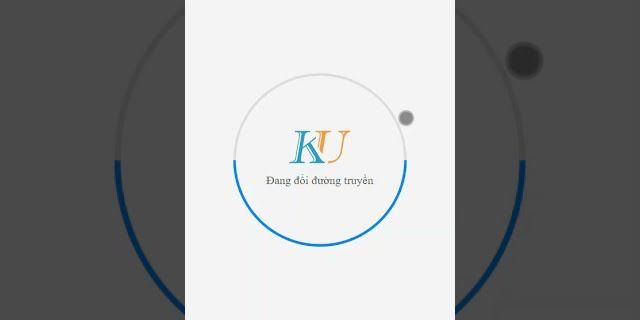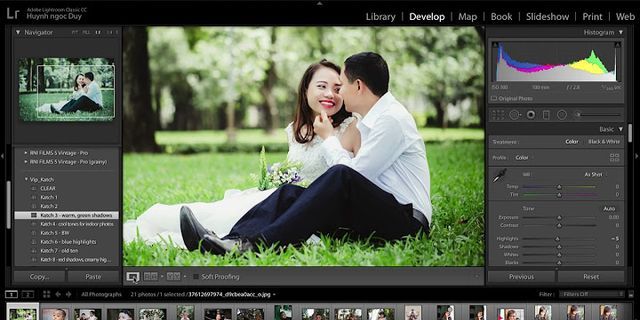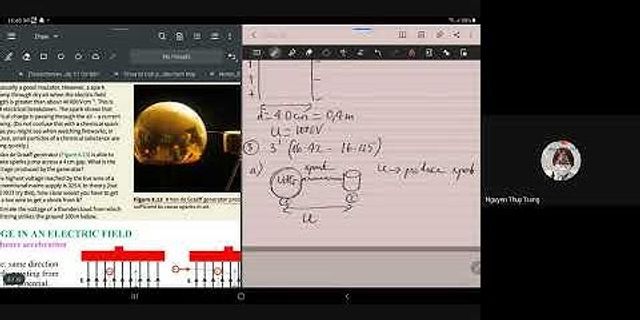Nhằm giúp các thầy cô giáo hay các doanh nghiệp thuận tiện hơn trong việc sử dụng để học trực tuyến trên Microsoft Teams hay họp từ xa mà Microsoft đã hỗ trợ nhiều loại ngôn ngữ để bạn sử dụng, bao gồm tiếng Việt. Khi mới cài đặt Microsoft Teams trên máy tính thì giao diện hiển thị mặc định là tiếng Anh. Nếu để giao diện tiếng Anh thì ít nhiều các thầy cô sẽ gặp khó khăn trong việc giảng dạy, cũng như học sinh thực hiện thao tác tương đối khó. Bài viết dưới đây sẽ hướng dẫn bạn đọc cách thay đổi ngôn ngữ trên giao diện Microsoft Teams. Show Hướng dẫn đổi tiếng Việt trên Microsoft TeamsCác thao tác thay đổi ngôn ngữ trên Microsoft Teams PC hay với web các bạn thực hiện tương tự. Với Microsoft Teams trên điện thoại sẽ phụ thuộc vào ngôn ngữ của thiết bị. Bước 1: Tại giao diện trên Microsoft Teams người dùng nhấn vào ảnh đại diện rồi chọn Settings trong danh sách hiển thị.  Bước 2: Chuyển sang giao diện các thiết lập cho phần mềm, bạn tìm tới mục Language và sẽ thấy ngôn ngữ hiển thị là tiếng Anh, chúng ta kích vào ngôn ngữ đó để chọn ngôn ngữ mới.  Bước 3: Trong danh sách các ngôn ngữ được Microsoft Teams hỗ trợ, bạn tìm tới Tiếng Việt để nhấn chọn sử dụng. Sau đó nhấn Save và Restart để khởi động lại phần mềm và áp dụng thay đổi.  Kết quả bạn sẽ nhìn thấy giao diện của Microsoft Teams được chuyển sang tiếng Việt như hình dưới đây. Thao tác dạy học hay họp trên Microsoft Teams trở nên thuận tiện và đơn giản hơn rất nhiều.  Xem thêm: Cách chỉnh Microsoft Teams sang tiếng Việt như thế nào? Trong bài viết hôm nay, META.vn xin chia sẻ đến các bạn cách chỉnh Microsoft Teams sang tiếng Việt trên máy tính, điện thoại nhanh nhất. Các bạn tham khảo nhé! Microsoft Teams là một phần mềm hỗ trợ học trực trực tuyến và họp từ xa. Microsoft Teams có hỗ trợ nhiều loại ngôn ngữ để bạn sử dụng, bao gồm cả tiếng Việt. Với Microsoft Teams trên điện thoại thì ngôn ngữ sẽ phụ thuộc vào ngôn ngữ của thiết bị mà bạn đang dùng. Sau đây là META xin hướng dẫn các bạn chỉnh Microsoft Teams sang tiếng Việt trên máy tính. Mời các bạn cùng tham khảo nhé! Bước 1: Bạn hãy mở Microsoft Teams trên máy tính lên rồi nhấn vào biểu tượng 3 dấu chấm ở góc trên bên phải màn hình. Bước 2: Sau đó, bạn chọn Settings. Bước 3: Bạn chọn tiếp General, tại mục App language determines the date and time format bạn nhấn vào biểu tượng mũi tên rồi chọn Tiếng Việt (Việt Nam). Bước 4: Bạn hãy nhấn vào nút Save and restart. Bước 5: Kết quả bạn sẽ nhìn thấy giao diện của Microsoft Teams được chuyển sang từ tiếng Anh sang tiếng Việt như hình dưới đây. Bây giờ bạn có thể thực hiện thao tác dạy học hay họp trên Microsoft Teams thuận tiện và đơn giản hơn rất nhiều nhé. Trên đây là cách chỉnh Microsoft Teams sang tiếng Việt trên máy tính, điện thoại nhanh nhất mà META muốn chia sẻ đến bạn. Hy vọng, những thông tin vừa rồi là hữu ích đối với bạn. Đừng quên thường xuyên ghé META.vn để cập nhật nhiều thông tin hữu ích bạn nhé. Cảm ơn các bạn đã quan tâm theo dõi bài viết! >> Tham khảo thêm các bài hướng dẫn sử dụng Microsoft Teams: Nếu bạn có nhu cầu mua các sản phẩm đồ gia dụng, điện máy - điện lạnh, thiết bị văn phòng, y tế & sức khỏe, thiết bị số - phụ kiện… thì bạn hãy truy cập website META.vn để đặt hàng online, hoặc bạn có thể liên hệ đặt mua trực tiếp các sản phẩm này tại:
Tại Hà Nội:
56 Duy Tân, Dịch Vọng Hậu, Cầu Giấy Điện thoại: 024.3568.6969
Tại TP. HCM:
716-718 Điện Biên Phủ, Phường 10, Quận 10 Điện thoại: 028.3833.6666
303 Hùng Vương, Phường 9, Quận 5 Điện thoại: 028.3833.6666 >> Xem thêm: Gửi bình luậnDownload Microsoft Teams Tiếng Việt hay cách đổi Microsoft Team sang Tiếng Việt như thế nào được rất nhiều người quan tâm. Hãy cùng Download.vn đi tìm câu trả lời nhé!  Không khó để tìm kiếm một phần mềm học online, họp trực tuyến trên Internet hiện nay. Nhất là trong thời dịch bệnh, những công cụ này càng được cải tiến để giúp con người làm việc từ xa hiệu quả mà không cần phải gặp trực tiếp.  Khi nhắc tới phần mềm học/họp online, ắt hẳn nhiều người nghĩ ngay tới Zoom. Tuy nhiên, thực tế, bạn còn có lựa chọn khác, chất lượng và bảo mật tốt hơn nhiều. Đó chính là Microsoft Teams. Microsoft Teams mang tới mọi tính năng làm việc từ xa cần thiết, không hề thua kém Zoom. Bạn sẽ tìm thấy công cụ chia sẻ màn hình, gọi video nhóm, nhắn tin tới giơ tay phát biểu, quay màn hình, thậm chí đổi cả ngôn ngữ giao diện. Microsoft Teams hỗ trợ hầu hết mọi ngôn ngữ thông dụng hiện nay, bao gồm tiếng Anh, Trung, Thái Lan, Đức, Hy Lạp, thậm chí có cả tiếng Việt. Ở bài viết này, Download.vn sẽ hướng dẫn bạn cách chuyển tiếng Anh sang tiếng Việt trong Microsoft Team.  Cách chuyển Team sang tiếng ViệtBước 1: Nhấp vào ảnh hồ sơ của bạn ở phía trên cùng bên phải của ứng dụng.  Bước 2: Chọn Settings với biểu tượng hình bánh răng.  Bước 3: Trong phần Language, ở hộp ngay bên dưới dòng chữ “App language determines the date and time format”, click vào mũi tên quay xuống cạnh hộp và chọn Tiếng Việt (Việt Nam).  Bước 4: Kéo xuống cuối cùng và ấn Save and Start để lưu và khởi động lại phần mềm.  Sau khi phần mềm được khởi động lại, bạn sẽ thấy ứng dụng đã được chuyển sang giao diện tiếng Việt, dễ hiểu và dễ sử dụng.  Chúc các bạn thực hiện thành công! Nhằm giúp các thầy cô giáo hay các doanh nghiệp thuận tiện hơn trong việc sử dụng để học trực tuyến trên Microsoft Teams hay họp từ xa mà Microsoft Teams đã hỗ trợ nhiều loại ngôn ngữ để bạn sử dụng, bao gồm tiếng Việt. Khi mới đăng ký Microsoft Teams trên máy tính thì giao diện hiển thị mặc định là tiếng Anh. Nếu để giao diện tiếng Anh thì ít nhiều các thầy cô sẽ gặp khó khăn trong việc giảng dạy, cũng như học sinh thực hiện thao tác tương đối khó. Bài viết dưới đây sẽ hướng dẫn bạn đọc cách thay đổi ngôn ngữ trên giao diện Microsoft Teams. Hướng dẫn đổi tiếng Việt trên Microsoft TeamsCác thao tác thay đổi ngôn ngữ trên Microsoft Teams PC hay với Microsoft Teams web các bạn thực hiện tương tự. Với Microsoft Teams trên điện thoại sẽ phụ thuộc vào ngôn ngữ của thiết bị. Bước 1: Tại giao diện trên Microsoft Teams người dùng nhấn vào ảnh đại diện rồi chọn Settings trong danh sách hiển thị.  Bước 2: Chuyển sang giao diện các thiết lập cho phần mềm, bạn tìm tới mục Language và sẽ thấy ngôn ngữ hiển thị là tiếng Anh, chúng ta kích vào ngôn ngữ đó để chọn ngôn ngữ mới.  Bước 3: Trong danh sách các ngôn ngữ được Microsoft Teams hỗ trợ, bạn tìm tới Tiếng Việt để nhấn chọn sử dụng. Sau đó nhấn Save và Restart để khởi động lại phần mềm và áp dụng thay đổi.  Kết quả bạn sẽ nhìn thấy giao diện của Microsoft Teams được chuyển sang tiếng Việt như hình dưới đây. Thao tác dạy học hay họp trên Microsoft Teams trở nên thuận tiện và đơn giản hơn rất nhiều.  Xem thêm:
|